डिफ़ॉल्ट सेटिंग्स के साथ, विंडोज 10 कभी-कभी स्टार्ट मेनू के बाईं ओर एप्लिकेशन सुझावों को प्रदर्शित करता है। जैसा कि आप नीचे दिए गए चित्र में देख सकते हैं, विंडोज 10 मुझे टचमेल ऐप को स्थापित करने का सुझाव दे रहा है।
जैसा कि पहले कहा गया था, ऐप के सुझाव कभी-कभी स्टार्ट मेनू में दिखाई देते हैं, और आपको स्टार्ट मेनू खोलने पर हर बार ऐप के सुझाव नहीं दिखेंगे। जबकि प्रारंभ मेनू अब तक केवल ऐप सुझाव दिखा रहा है, Microsoft भविष्य में अन्य प्रकार के सुझावों को दिखाने के लिए इस स्थान और सुविधा का उपयोग कर सकता है।

जैसा कि आप ऊपर चित्र में देख सकते हैं, ऐप सुझाव केवल गुणवत्ता वाले ऐप की सिफारिश करता है। यह फीचर आपको वेब या स्टोर को सर्च किए बिना क्वालिटी एप्स को खोजने में मदद करता है। एक तरह से, यह एक नई सुविधा है। कहा कि, सभी उपयोगकर्ता स्टार्ट मेन्यू में सुझाव देखना पसंद नहीं करते हैं।
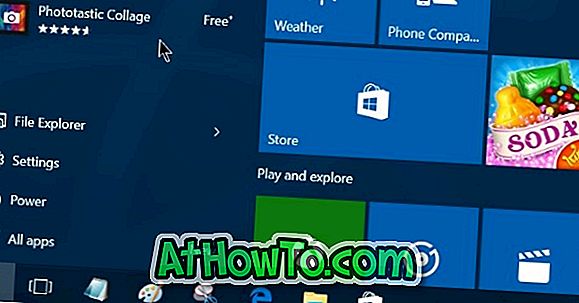
सौभाग्य से, अगर आपको विंडोज 10 पसंद नहीं है, तो स्टार्ट मेनू पर ऐप विज्ञापन दिखाए जा सकते हैं, आप सेटिंग ऐप के तहत ऐप सुझावों को बंद कर सकते हैं।
विंडोज 10 स्टार्ट मेनू में ऐप सुझावों को बंद करें
विंडोज 10 स्टार्ट मेनू में ऐप सुझावों को बंद करने के लिए नीचे दिए गए निर्देशों को पूरा करें।
2 की विधि 1
चरण 1: प्रारंभ मेनू खोलें और फिर वही खोलने के लिए सेटिंग्स पर क्लिक करें। वैकल्पिक रूप से, आप कीबोर्ड शॉर्टकट का उपयोग करके सेटिंग्स को खोलने के लिए एक साथ विंडोज लोगो और आई कीज (विंडोज लोगो + I) दबा सकते हैं।
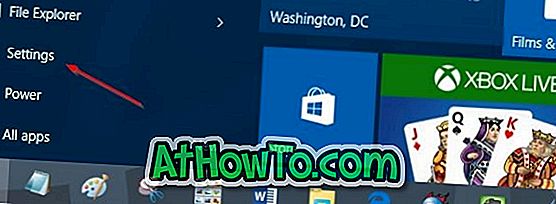
चरण 2: एक बार सेटिंग्स ऐप लॉन्च होने के बाद, निजीकरण आइकन पर क्लिक करें।
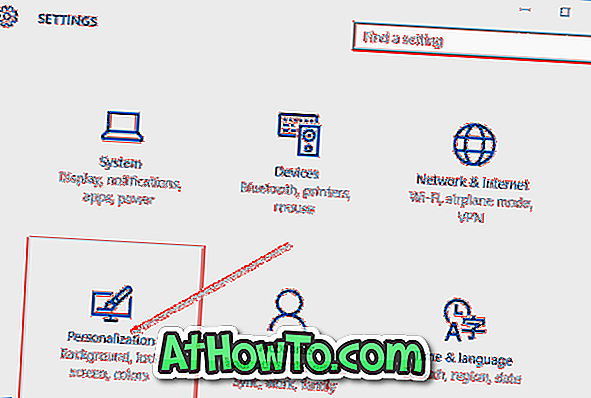
चरण 3: प्रारंभ पर क्लिक करें ।
चरण 4: प्रारंभ मेनू में एप्लिकेशन और अन्य सुझावों को अक्षम करने के लिए प्रारंभ में कभी-कभी सुझाव दिखाएं लेबल वाले विकल्प को बंद करें।
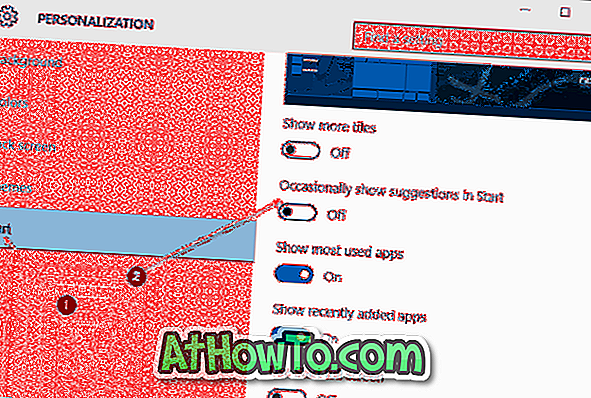
2 की विधि 2
चरण 1: जब आप प्रारंभ मेनू में कोई एप्लिकेशन सुझाव देखते हैं, तो सुझाव पर राइट-क्लिक करें ।
चरण 2: प्रारंभ मेनू में सभी प्रकार के ऐप सुझावों को बंद करने के लिए सभी सुझावों को बंद करें पर क्लिक करें ।
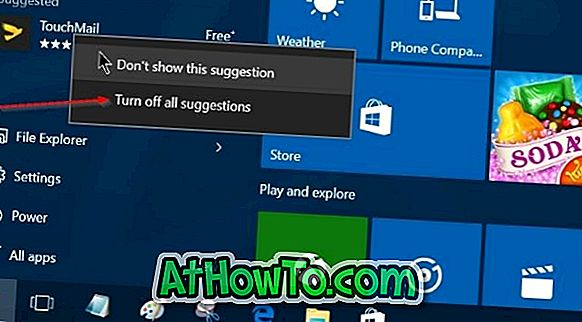
नया सुझाया गया एप्लिकेशन देखने के लिए यह सुझाव न दिखाएं पर क्लिक करें।
स्टार्ट मेन्यू को पारदर्शी बनाने का हमारा तरीका भी आपके लिए फायदेमंद हो सकता है।














